有时候我们会遇到一些软件通过传统的卸载途径无法正常卸载的情况,这就需要知道win11如何强制删除软件了,不过一般来说只要重启电脑就行,不行只能用第三方软件。

win11强制删除软件教程
方法一:
1、首先我们无法删除软件可能是有后台进程。
2、这时候可以尝试重启一下电脑,再试试看能不能删除。

方法二:
1、如果重启还是不行,那么我们可以尝试用第三方软件。
2、先下载安装一款电脑管家软件,360、腾讯等都可以用。
3、安装完成后,我们进入“软件管家”

4、然后在其中找到“卸载”功能。

5、最后找到想要卸载的软件,点击“卸载”即可强制删除。
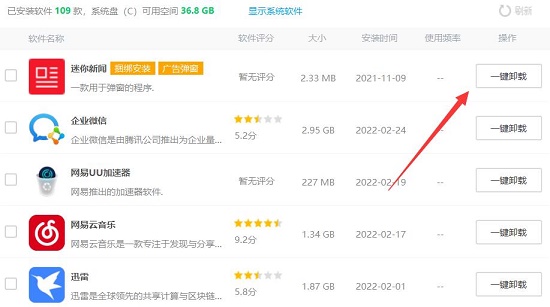
推荐阅读:
3.win11应用商店加载不出来图片打不开解决方法步骤_win11教程
